Vizio D65x-G4 Manual del Usuario - Page 23
Ajuste De La ConfiguraciÓn De Audio
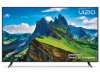 |
View all Vizio D65x-G4 manuals
Add to My Manuals
Save this manual to your list of manuals |
Page 23 highlights
AJUSTE DE LA CONFIGURACIÓN DE AUDIO Para ajustar la configuración de audio: 1. Presione el botón Menu (Menú) del control remoto. Aparecerá el menú de la pantalla. Audio Atrás 2. Use los botones de las flechas del control remoto para resaltar Audio y presione OK (Aceptar). Aparecerá el menú Audio. Altavoces automáticos Pantalla de control de volumen activada Sonido envolvente activado 3. Use los botones de las flechas para resaltar la configuración que desea ajustar y luego presione los botones de las flechas izquierda y derecha para cambiar la configuración: Nivelación de volumen activado Balance 0 Sincronización de audio 0 Salida de audio digital automática Salida de audio analógica fija • Altavoces: Enciende o apaga los altavoces incorporados. • Pantalla de Control de Volumen: permite alternar entre Activado o Desactivado para ocultar o mostrar el control deslizante de volumen en la pantalla que aparece cuando se ajusta el volumen. • Sonido envolvente: el sonido envolvente usa DTS TruSurround™ para ofrecer una experiencia de inmersión de sonido envolvente desde los altavoces internos del televisor. TruSurround completa la experiencia de entretenimiento al proporcionar bajos potentes y profundos, detalles nítidos y un diálogo claro e inteligible. Seleccione Activado o Desactivado. • Nivelación de volumen: la nivelación de volumen usa DTS TruVolume™ para mantener niveles consistentes de volumen durante las transiciones entre el contenido del programa, Cuando los altavoces del TV estén configurados en Activado, no se pueden pasar señales DTS a través de las salidas de audio digital. formatos de AV y fuentes de entrada. Seleccione Activado o Desactivado En algunos casos, la nivelación del volumen puede suprimir artificialmente los aumentos de volumen, lo que dificulta escuchar diálogos o aplacar los ruidos repentinos. Si esto ocurre, apague la nivelación de volumen. • Balance: ajusta el volumen de la salida de audio de los altavoces izquierdo y derecho. Debe seleccionar Bitstream para audio con más de dos canales (3.0, 5.0, o 5.1, por ejemplo). • Sincronización de audio: ajusta la sincronización entre la imagen de la pantalla y la pista de audio que la acompaña. • Salida Audio Digital: cambia el tipo de procesamiento de la salida de audio digital y de HDMI ARC al conectarlas a un sistema de audio de teatro en casa. Seleccione Auto, PCM, Dolby D o Bitstream. • Salida Audio Analógico: establece las propiedades de control del volumen de los conectores RCA al conectarlos a un sistema de audio de teatro en casa. Seleccione Variable si controla el volumen con los controles de volumen del TV, o bien, Fijo si un dispositivo de audio externo (barra de sonido o receptor de AV) controla el volumen. 4. Al terminar de ajustar la configuración de audio, presione el botón Exit (Salir) del control remoto. 3 23















